Python 官方文档:入门教程 => 点击学习
背景 最近本菜鸡在学习 python GUI,从 tkinter 入门,想先做个小软件练习一下 思来想去,决定做一个 计算器 设计思路 首先,导入我们需要的包 — tkinte
最近本菜鸡在学习 python GUI,从 tkinter 入门,想先做个小软件练习一下
思来想去,决定做一个 计算器
首先,导入我们需要的包 — tkinter,并通过 实例化一个 Tk 对象 创建窗口
因为我有点菜,目前还把控不好各组件的位置,所以窗口使用自动默认的大小
import tkinter as tk
import tkinter.messagebox
win = tkinter.Tk()
win.title("计算器")
win.mainloop()
大致 规划 各组件的 位置
我的目标是做成这个样子(最终效果)
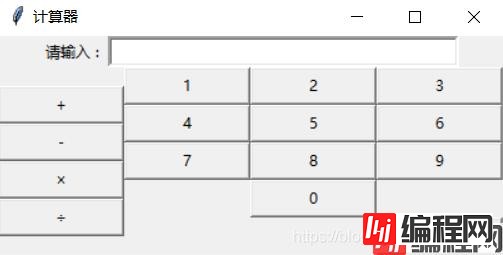
大致规划好位置后,我创建了 四个 Frame,如下
u1s1,感觉两三个就够了
# 承载提示信息与输入框的框架
entry_frame = tk.Frame(win)
# 承载运算符号的框架
menu_frame = tk.Frame(win)
# 承载数字的框架
major_frame = tk.Frame(win)
# 承载等号的框架
cal_frame = tk.Frame(win)
entry_frame.pack(side="top")
menu_frame.pack(side="left")
major_frame.pack()
cal_frame.pack(side="right")
下面就做一个 输入框,分为两部分
t_label = tk.Label(entry_frame, text = "请输入 : ")
t_label.pack(side='left')
Word_entry = tk.Entry(
entry_frame,
fg = "blue", # 输入字体颜色,设置为蓝色
bd = 3, # 边框宽度
width = 39, # 输入框长度
justify = 'right' # 设置对齐方式为靠右
)
word_entry.pack()
然后在下面的左侧 排列运算符号
for char in ['+', '-', '×', '÷']:
myButton(menu_frame, char, word_entry)
其中,myButton 类实例化一个按钮,并且当点击按钮时,输入框会出现相应的文本
当时遇到了问题 — 点击按钮无法获得争取的按钮上的文本你, 解决后写了一篇博客,传送门
用相同的办法 列举各个数字
for i in range(4):
num_frame = tk.Frame(major_frame)
num_frame.pack()
if i < 3:
for count in range(3*i+1, 3*i+4):
myButton(num_frame, count, word_entry, side=(i, count))
continue
myButton(num_frame, 0, word_entry, side=(i, 0))
当然,重置按钮和计算按钮 可不能忘
最后的计算就懒了一点,直接使用 entry.get() 获得要计算的式子,使用 eval() 函数计算,如果格式错误即弹窗提示
def calculate(entry):
try:
result = entry.get()
# 如果输入框中不存在字符串,则 = 按钮不管用
if result == '':
return
result = eval(result)
entry.delete(0, "end")
entry.insert(0, str(result))
except:
tkinter.messagebox.showerror("错误", "格式错误!\n请重新输入!")
reset_btn = tk.Button(
cal_frame,
text = '重置',
activeforeground = "blue",
activebackground = "pink",
width = "13",
command = lambda :word_entry.delete(0, "end")
).pack(side="left")
result_btn = tk.Button(
cal_frame,
text = '=',
activeforeground = "blue",
activebackground = "pink",
width = "13",
command = lambda :calculate(word_entry)
).pack(side="right")
全部代码
major.py
# -*- coding=utf-8 -*-
# @Time : 2021/3/4 13:06
# @Author : lhys
# @FileName: major.py
myName = r'''
Welcome, my master!
My Name is :
____ ____ ____ ____ ____ ______________
| | | | | | | \ / | / /
| | | | | | | \ / | / /
| | | | | | | \ / | / /
| | | | | | \ \_/ / / _______/
| | | |______| | \ / \ \
| | | | \ / \ \
| | | ______ | \ / \ \
| | | | | | \ / \________ \
| | | | | | | | / /
| |_______ | | | | | | / /
| | | | | | | | / /
|____________| |____| |____| |_____| /______________/
'''
print(myName)
import tkinter as tk
from tools import *
win = tk.Tk()
win.title('计算器')
entry_frame = tk.Frame(win)
menu_frame = tk.Frame(win)
major_frame = tk.Frame(win)
cal_frame = tk.Frame(win)
entry_frame.pack(side="top")
menu_frame.pack(side="left")
major_frame.pack()
cal_frame.pack()
# 输入框
t_label = tk.Label(entry_frame, text = "请输入 : ")
t_label.pack(side='left')
word_entry = tk.Entry(
entry_frame,
fg = "blue",
bd = 3,
width = 39,
justify = 'right'
)
word_entry.pack()
# 菜单栏
for char in ['+', '-', '×', '÷']:
myButton(menu_frame, char, word_entry)
button_side = ['right', 'left']
for i in range(4):
num_frame = tk.Frame(major_frame)
num_frame.pack()
if i < 3:
for count in range(3*i+1, 3*i+4):
myButton(num_frame, count, word_entry, side=(i, count))
continue
myButton(num_frame, 0, word_entry, side=(i, 0))
reset_btn = tk.Button(
cal_frame,
text = '重置',
activeforeground = "blue",
activebackground = "pink",
width = "13",
command = lambda :word_entry.delete(0, "end")
).pack(side="left")
result_btn = tk.Button(
cal_frame,
text = '=',
activeforeground = "blue",
activebackground = "pink",
width = "13",
command = lambda :calculate(word_entry)
).pack(side="right")
win.mainloop()tools.py
# -*- coding=utf-8 -*-
# @Time : 2021/3/4 13:20
# @Author : lhys
# @FileName: tools.py
import tkinter
import tkinter.messagebox
def calculate(entry):
try:
result = entry.get()
if result == '':
return
result = eval(result)
print(result)
entry.delete(0, "end")
entry.insert(0, str(result))
except:
tkinter.messagebox.showerror("错误", "格式错误!\n请重新输入!")
class myButton():
def __init__(self, frame, text, entry, **kwargs):
side = kwargs.get('side') if 'side' in kwargs else ()
self.btn = tkinter.Button(
frame,
text = text,
activeforeground="blue",
activebackground="pink",
width="13",
command=lambda :entry.insert("end", text)
)
if side:
self.btn.grid(row=side[0], column=side[1])
else:
self.btn.pack()到此这篇关于Python tkinter 做个简单的计算器的方法的文章就介绍到这了,更多相关python tkinter 计算器内容请搜索编程网以前的文章或继续浏览下面的相关文章希望大家以后多多支持编程网!
--结束END--
本文标题: python tkinter 做个简单的计算器的方法
本文链接: https://lsjlt.com/news/123226.html(转载时请注明来源链接)
有问题或投稿请发送至: 邮箱/279061341@qq.com QQ/279061341
2024-03-01
2024-03-01
2024-03-01
2024-02-29
2024-02-29
2024-02-29
2024-02-29
2024-02-29
2024-02-29
2024-02-29
回答
回答
回答
回答
回答
回答
回答
回答
回答
回答
0